博文
PPT文件中的动画制作及在教学中的应用
|||
PPT文件中的动画制作及在教学中的应用
如今在大学讲堂上授课教师大多采用多媒体教学,在多媒体教学中大家使用最普遍的软件是PowerPoint,用此软件制作的PPT文件幻灯片是大家再熟悉不过的,但是教师制作的PPT文件幻灯片通常使用文稿窗口,PPT文件的动画用的很少,很多教师不了解此功能或不会使用PPT文件的动画制作。其实PPT文件制作幻灯片优于Word文件很重要的功能是它的动画部分,如果仅用文字部分那么此软件的多媒体性质便体现不出来。PowerPoint2002以上的版本,对软件动画部分作了很大的改进,学会PPT文件的动画制作可以方便的制作出具有Flash效果的漂亮、生动的动画,以丰富教学的内容、提升教学的效果。
多媒体技术就是计算机交互是综合处理多种媒体信息——文本、图形、图像和声音,使多种信息建立逻辑连接,及成为一个系统并具有交互性 [1]。
制作动画只需用PowerPoint软件中自定义动画功能。选择需添加动画效果的对象后,单击Custom Animation(自定义动画)任务面板中的Add Effect(添加效果)按钮,此时添加效果子菜单中出现四类效果选项:Entrance(进入)、Emphasis(强调)、Exit(退出)、Motion Paths(动作路径)。选择一种动画效果,可设置动画发生的时间和效果,然后选择如何开始动画、动画效果的方向和速度、顺序[2]。四类效果选项下拉菜单中有很多动作效果选项如图1所示。根据不同的动作,分别选用不同的效果组合,便可以形成不同的动画,操作比Flash简单。由于幻灯片是用一个软件制作出来的,避免的超链接的麻烦,形成的文件小,便于拷贝。
(a) (b) (c) (d)
图1自定义动画制作的下拉菜单
Fig.1 The multilevel menu of custom animation
本文就教学中常用的化学式、图表、原理图、选择题等的动画制作做一简单介绍,以达促进交流和改进教学效果的目的。
1 化学结构式的制作
我们知道化学结构式的书写有很多专业软件,如Chemwin、ACD/ChemSketch、MP1.0[3]等。PowerPoint软件的文稿窗口也可以书写化学结构式,并且通过自定义动画功能可以让学生看到化学反应式中原子的排列组合变化过程,会使学生加深印象便于记忆。下面是高分子中两界面形成氢键和脱水形成醚键的动画演示过程。
打开PowerPoint软件,将要写的原子集团用若干个文本框写出如图2(a),然后排列原子和化学键出现和变化的顺序。如图2(b)到(c)氢键的形成,①选中两个事先画好的虚线(代表氢键),②点击幻灯片放映中的“自定义动画”,如图1(a),便会弹出图1(b)对话框,③点击“进入”下的“出现” 或其他效果; 当放映时,两条虚线便出现在幻灯片中。再从图2(d)到(e)醚键的形成,要脱掉H2O,需将中间的H、O原子和线条擦除,再写上新生成的O原子和化学键,动作如下:①选中事先画好的H、O原子和线条,②点击图2(C)对话框的“退出”中的“消失”或其他效果,③再选中事先画好O原子和线条如图1(e)所示,④点击2(b)中“进入”中的“出现”; 当放映时,第一次点击H、O原子和不需要的线条便消失,第二次点击幻灯片中新生成的O原子和化学键便出现,经三次点击,从(b)到(e)便依次出现在屏幕上,很象教师在黑板上一步步书写和擦拭过程,但速度又比书写快,加深同学记忆。
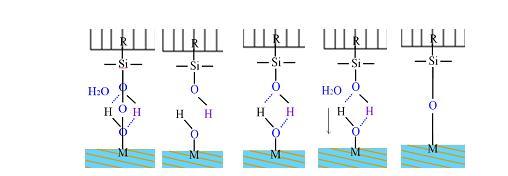
(a) (b) (c) (d) (e)
图2 氢键和醚键的动画演示图
Fig.2 The slide show of the hydrogen bond and aether bond
2 图表的讲解
教学中讲解许多图表,如高分子物理中讲数均分子量的计算给出的例子。一般教师会给出图3(a)所示的表,教师拿激光笔讲解,激光的红点来回跳动,学生的眼睛可能跟不上红点的变化,加上教师经常会点错位置,易造成演示混乱,而且数据的关系不清晰。怎样将数据一步步列出?而且计算过程如教师在黑板上书写一般?方法如下:首先在幻灯片中插入一个表,然后选中此表点击右键,“取消组合”,将图表变成一个个文本框如3(b)所示,再写入数据,这样每个数据都可以有独立的动作,这样用PowerPoint软件中自定义动画中的“进入”、“强调”效果,将数据一个个算出如图3(c),计算过程一目了然。如果想强调哪一个数据,也可以用“强调”功能中“忽明忽暗”,将这个数据闪烁一下,或改变颜色等, 如图3(d),表格动画顺序列表见图3(e)。
3 原理图制作
时温等效原理是高分子物理教学中很重要的一个原理,内容:同一个力学松弛既可以在温度较高和较短的时间内观察到,也可以在较低的温度和较长的时间内观察到,因此升高温度和延长观察时间,对于高分子运动是等效的,对高聚物的粘弹性行为也是等效的[4,5]。此部分教学要求学生学会绘制不同的温度应力松弛叠合曲线,需对曲线分别进行水平和垂直位置,如果没有线条原理图的动画演示,课堂讲解需用20分钟,而且学生不易明白,有原理图动画演示课堂只用5分钟,而且直观、形象、易懂。动作如下:①在自选图形中选曲线画出如图4中的八条曲线,②设置自定义动画中的“进入”的阶梯状效果,③如选定
(d) (e)
图3 图表的动画演示和动画顺序列表
Fig.3 The slide show of table and animation order list
(a) (b)
图4 时温等效原理的动作路径和演示图
Fig.4 The slide show and Motion Paths of time temperature correspondence
4 制作人机交互练习题
用PowerPoint制作课件时,常常发现制作人机交互练习题非常麻烦。现在在PowerPoint 2002和PowerPoint XP里,利用自定义动画效果中自带的触发器功能可以轻松地制作出交互练习题。触发器功能可以将画面中的任一对象设置为触发器,单击它,该触发器下的所有对象就能根据预先设定的动画效果开始运动,并且设定好的触发器可以多次重复使用。类似于Authorware、Flash等软件中的热对象、按钮、热文字等,单击后会引发一个或者的一系列动作。
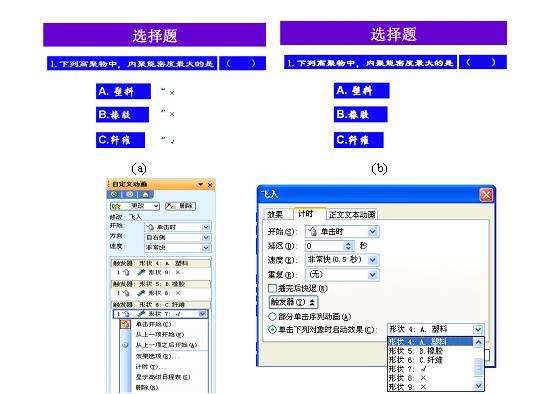
(c ) (d)
图5 选择题动画设置图示
Fig.5 The slide show and animation order list of muilt-choice
如图5(a)所示,现将题及答案写在文稿窗口上,①选择塑料右侧的“×”,②点击自定义动画的 “进入”中的“飞入”,出现5(c)中的下拉菜单,③选择“计时”选项卡,便出现5(d)的对话框,④选择触发器下第二选项,启动效果任务栏中,选项选“A 塑料”,此时文稿窗口上出现“
5 重点内容的强调
在讲课过程中,有些内容要强调,已引起听者的注意,并突出自己所讲的重点。可采用自定义动画的“强调”功能中各种效果,如“放大缩小”,此部分内容可放大400%,但放大后如放大的是位图,图片会变模糊,此时应贴上一张所需尺寸的图片,加上 “进入”的各种效果组合使用。当放映时,点击要讲的重点内容,此部分便会放大,引起同学的重视。
6 利用剪帖画制作动画
上课如制作一幅所需的图片需花许多时间,如利用别人已制作的图片略作修改,便可节省大量的时间。这时最好在网上搜索矢量格式的图片,选中它点右键,选“取消组合”,这样可以把不需要的线条或颜色去掉,添加所需的。矢量的特性不用担心放大或缩小时的变形,优良的可塑性,使其缩放不失品质,可以对它们进行任意组合,像搭积木一样。剪贴画是一种极好的图像素材,最令人满意的是它的矢量格式。
搜索剪帖画,可采用PowerPoint的网上剪辑,在网上分类搜索,改变动作,或增加动作,实现动画效果(http://office.microsoft.com/clipart/default.aspx?lc=zh-cn)。也可用矢量图像结合位图,对剪贴画进行巧妙加工,使之适用于你的图像。
7 制作如Flash一样的动画
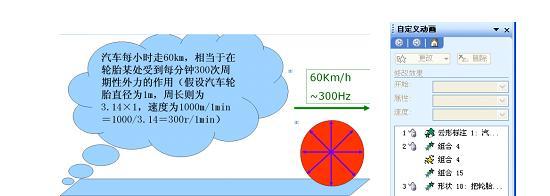
(a) (b)
图6 模拟轮子动作的设置图示
Fig.6 The slide playing of wheel of automobile and animation order list
将PowerPoint软件中自定义动画中的“进入”、“强调”、“退出”、“动作路径”等功能,组合使用,便可制作如Flash一样的动画。如讲橡胶轮胎受到交变应力的作用,可画一圆并填充颜色使之从左侧滚动到右侧来模拟轮胎,可选用 “进入”和“强调”组合,如图6(b)中设置的动作顺序,当幻灯片放映时,图6(a)中的模拟轮胎便滚动起来。
8 结语
在教学中,利用PowerPoint软件中自定义动画中的“进入”、“强调”、“退出”、“动作路径”四类效果选项,和四类效果选项的各种动作的有机结合,便可以形成不同的动画。把教学中常用的化学式、图表、原理图、选择题等制作成生动活泼的动画,学生可以从枯燥难涩的文字中解脱出来,使学习变的有趣。
PPT文件制作动画,操作比Flash简单,幻灯片是用一个软件制作出来的,避免的超链接的麻烦,形成的文件小,便于拷贝。PPT文件的动画制作可以方便的制作出具有Flash效果的漂亮、生动的动画,丰富了教学内容、提升了教学效果。
以上仅是PPT文件制作动画的几个例子,但在教学中很实用。我们可以利用自定义动画中的各种功能开发出不同效果的动画用于教学,寓教于乐,激发学生的学习热情。
参考文献:
[1] 多媒体技术原理及应用.北京:清华大学出版社,2002
[2] 微软公司.Microsoft Office PowerPoint 2003. 北京:高等教育出版社2006
[3] 李丽.高分子通报,2006,2:64~69
[4] 何曼君.高分子物理.修订版.上海:复旦大学出版社,1990
[5] 金日光.高分子物理.北京:化学工业出版社,2000
https://blog.sciencenet.cn/blog-76500-240544.html
上一篇:关于假试剂的调查
下一篇:高分子物理课程
全部作者的精选博文
- • 看谁是“剩者”?
- • 再谈“政治课考到何时?”
- • 政治课考到何时?
- • 怎样给大四学生上课?


